كيف تسجل فيديو؟.
على عكس ما قد يعتقده المرء ، فإن التقاط شاشة الفيديو ليس من اختصاص المهوس. بغض النظر عن عمرك أو مجال نشاطك ، يمكنك بسهولة معرفة كيفية تسجيل الشاشة.
يعتقد الخبراء أنه أمر لا بد منه إذا كنت تريد أن تجعل نفسك معروفًا أو تشارك أفكارك على الإنترنت. يُرجح أن يشاهد المستهلكون مقطع فيديو عن خدمة ما أكثر بأربعة أضعاف من قراءة نص ، ويقضي مستخدمو Facebook 100 مليون ساعة يوميًا في مشاهدة محتوى الفيديو.
في العصر الرقمي ، نعيش في عالم تفاعلي يلعب فيه النص دور المحتوى المصاحب فقط. الصوت والصورة في مركز الاهتمام. لكن لا داعي للذعر! حتى إذا كانت لديك مهارات تقنية قليلة أو معدومة ، فسوف نعلمك كيفية تسجيل شاشة جهاز الكمبيوتر الخاص بك بسهولة وفي بضع خطوات فقط باستخدام برنامج Camtasia من TechSmith ، على سبيل المثال.
ما هو تسجيل الشاشة؟
يُشار إلى تسجيل الشاشة بالعديد من التعبيرات المماثلة التي قد تكون صادفتها على الإنترنت:
- سكرينكاست
- تسجيل الفيديو
- تسجيل الشاشة
- لقطة شاشة فيديو
- التصوير بالفيديو
- إلخ.
في الواقع ، تشير جميع هذه التعبيرات إلى نفس الشيء: تسجيل الفيديو لشاشة الكمبيوتر ، مصحوبًا بشكل عام بتسجيل صوتي لمؤلفه.
ربما تكون قد شاهدت مقطع فيديو لمتخصص يقدم نصائح على YouTube من خلال عرض صور لشاشته. هذا هو المثال النموذجي لتسجيل الشاشة. الاختلافات متعددة لأنها يمكن أن تكون عملية أو إرشادية أو توضيحية أو تعليمية. على سبيل التمثيل:
- إذا كنت مدرسًا للتاريخ والجغرافيا ، فيمكنك استخدامه لتشرح لطلابك تطور رسم الحدود خلال الحرب العالمية الأولى.
- إذا كنت متخصصًا في الضرائب ، فستتمكن من استخدام أداة تسجيل الشاشة لمساعدة عملائك المحتملين على إكمال الإقرار الضريبي.
لمعرفة المزيد حول حالات الاستخدام العديدة ، راجع دليلنا لإنشاء مقاطع فيديو تعليمية.
1. اختر برنامج تسجيل الفيديو على الشاشة اليمنى
للحصول على أفضل النتائج ، اختر أداة تسجيل الشاشة مع محرر فيديو وصوت مدمج. ستوفر لك البرامج التي تتضمن هذه الخيارات وقتًا ثمينًا وتجعل عملك أسهل.
ستمنحك واجهة المستخدم البديهية ذات الوظائف الواسعة نظرة عامة أفضل على الفيديو الخاص بك لجعله أكثر وضوحًا وإبراز الرسالة التي تريد نقلها إلى جمهورك بشكل أفضل.
تأكد من أن أداة تسجيل الشاشة الخاصة بك لا تقيدك في مشاريعك:
- إذا كنت ترغب في تسجيل مقطع فيديو طويل ، فتأكد من أن معلماته الفنية تسمح بذلك.
- حدد البرنامج الذي يمنحك القدرة على تسجيل كاميرا الويب الخاصة بك.
- يجب أيضًا أن تكون خدمة عملاء الناشر سريعة وذات جودة عالية: لا ينبغي أن تبطئ أي مشاكل من إنتاج الفيديو الخاص بك ، ولا ينبغي أن تظل أي أسئلة فنية بدون حل.
يفي Camtasia من TechSmith بكل هذه المعايير. قم بتنزيل الإصدار التجريبي الآن واستمتع بجميع ميزاته مجانًا لمدة 30 يومًا.
2. تحضير انطلاق
للبدء ، قم بتنظيف سطح المكتب الخاص بك. تأكد من أن ورق الحائط الخاص بك غير مزعج أو يشير إلى العرض التقديمي الخاص بك. تأكد من عدم إزعاجك من أي إخطارات منبثقة أثناء تسجيل شاشتك. سيكون من العار أن تظهر نافذة قبل نهاية الفيديو الخاص بك ، والتي كانت مثالية حتى ذلك الحين!
إذا كان تسجيل الشاشة الخاص بك يستغرق بضع دقائق ، فقد تفكر في كتابة نص الفيديو الخاص بك ، ومعرفة ما ستعرضه وما ستقوله. كلما قل الارتجال ، كانت النتيجة أفضل.
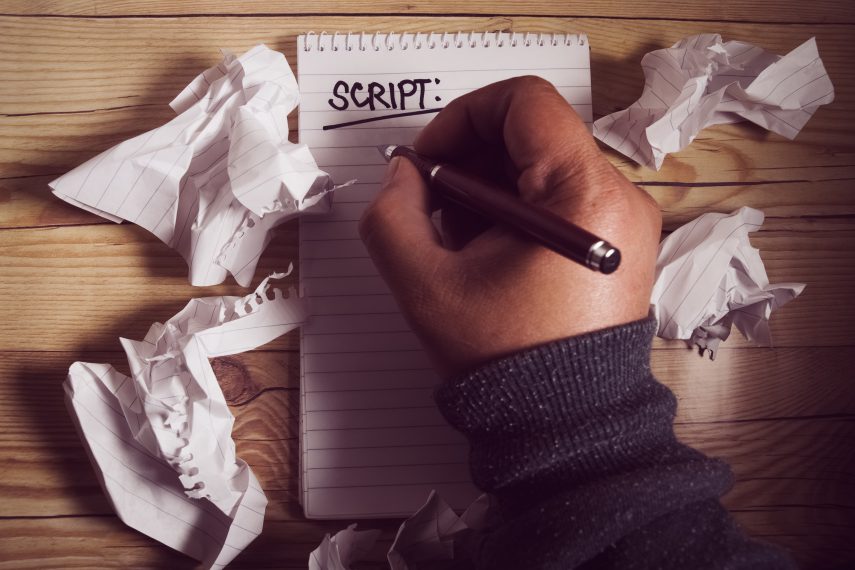
3. الصمت ، إنه يدور!
أولاً ، اختر ما إذا كنت تريد تسجيل الشاشة بأكملها أو منطقة معينة فقط:
- لتسجيل كاميرا الويب ، انقر فوق القائمة المنسدلة وحدد الكاميرا
- لتسجيل الصوت ، انقر فوق قائمة الصوت المنسدلة لتحديد جهاز الصوت الخاص بك
- يتم تسجيل صوت النظام افتراضيًا
انقر فوق الزر التسجيل / البدء لبدء التسجيل.
على نظام Windows:
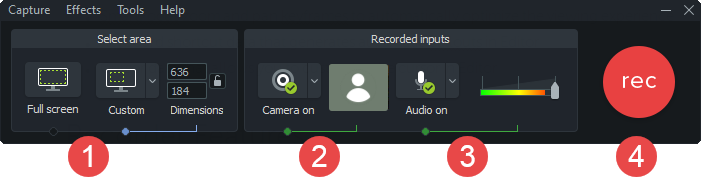
على نظام Mac:
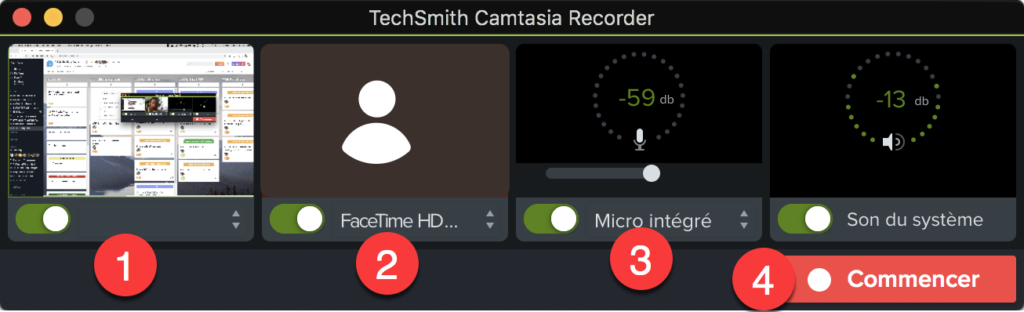
يجب تشغيل جهاز الصوت الخاص بك وتوصيله. قم بتسجيل صوتي سريع لاختبار جودة الصوت. إذا لم يكن مستوى الصوت مثاليًا ، فاسحب شريط تمرير الصوت لضبطه: إلى اليسار لخفض مستوى الصوت ، وإلى اليمين لزيادته.
4. ضبط التسجيل الخاص بك
إذا كانت القبضة مثالية ، فلن يكون لديك المزيد لتفعله. ولكن بشكل عام ، يرغب جميع صانعي الأفلام في تعديل مقاطع الفيديو الخاصة بهم عن طريق حذف “اهس” والتوقفات الصامتة والمقاطع التي تحتوي على أخطاء.
في كثير من الأحيان ، تكون خطوة تحرير التسجيل هذه أسهل مما تعتقد. انقر هنا للمزيد من المعلومات.
يمكنك بسهولة تحسين صوت التسجيل الخاص بك إذا كنت ترغب في ذلك.
في Camtasia ، على سبيل المثال ، يتم تحرير الصوت في المخطط الزمني ، تمامًا مثل مقاطع الفيديو.
5. حفظ وتبادل تسجيل شاشة الفيديو الخاص بك
تهانينا ، لقد أنشأت للتو أول فيديو لك! لم يكن الأمر بهذه الصعوبة بعد كل شيء ، أليس كذلك؟ يمكنك الآن مشاركته عن طريق نشره على الويب أو إنتاج ملف بتنسيق .mp4 على جهاز الكمبيوتر الخاص بك.
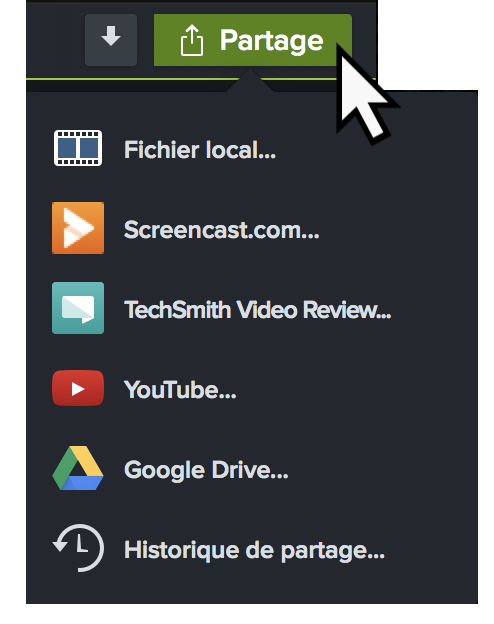
على أي منصة لمشاركة الفيديو؟ يتم نشر معظمها على YouTube ، ولكن يمكنك أيضًا اختيار:
- ابن عمها الفرنسي ديلي موشن
- Vimeo إذا كنت مبدعًا
- المواقع المتخصصة إذا كنت تخاطب مجموعة محددة جيدًا
- أو حتى نشرها مباشرة على Facebook
الآن بعد أن فقدت الأسئلة الفنية مزيدًا من الأسرار بالنسبة لك ، فقد حان الوقت للتركيز على المحتوى. بدون لمسة شخصية ، لن يتمكن الفيديو الخاص بك من التميز من بين مئات الآخرين الذين يتعاملون مع نفس الموضوع.
1. تظهر نفسك على الشاشة
اختر كاميرا ويب لتظهر لمستخدم الإنترنت أنه يتعامل مع إنسان حقيقي. يجب أن تعكس الصورة التي تم التقاطها بواسطة الكاميرا ، والتي يمكن عرضها في مربع في أحد أركان الفيديو ، الصورة التي تريد تقديمها. إذا كنت محاميًا ، فلا تذهب إلى حد ارتداء رداءك. من ناحية أخرى ، إذا كنت ترتدي قميصًا به ثقوب ، فقد يؤدي ذلك إلى إتلاف صورتك. يجب أيضًا تجنب الملصقات والكتب الفوضوية في الخلفية.
إذا كانت العناصر المرئية كافية عادة لشرح كل شيء لجمهورك ، فسيكون الفيديو الخاص بك أكثر فعالية إذا قمت بالتعليق على أفعالك على الشاشة ، وسيكون أكثر جاذبية.
لذا قم بتسجيل صوتك أثناء توضيح العملية. إذا استغرق التسجيل بضع دقائق أو أكثر ، فأنت بالتأكيد بحاجة إلى أن يكون نصك في متناول يديك.
خلاف ذلك ، قد تبرز التشنجات اللاإرادية اللغوية ، وستفقد المسار وستظهر التكرار. الصوت لا يقل أهمية عن الصورة المرئية في الفيديو. يمكنك أيضًا إضافة موسيقى خلفية.
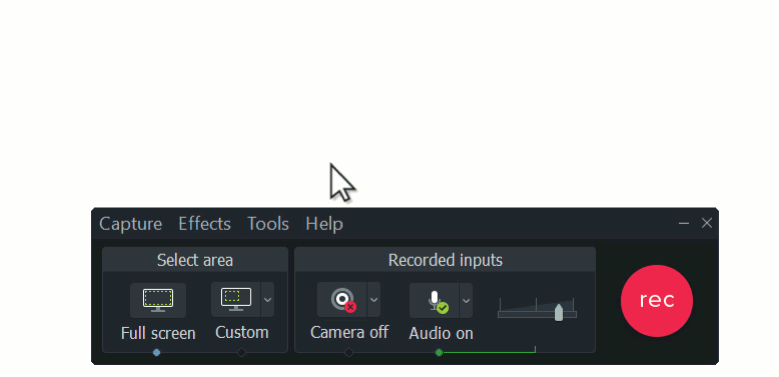
2. تصفح الرسومات
لا حاجة لأن تكون مصمم جرافيك لإضافة الصور. مع Camtasia ، يمكنك بسهولة إثراء تسجيل شاشتك بالمرئيات وتخصيصها.
على سبيل المثال ، يمكنك إضافة:
- صور
- شروح
- أشكال
- لقطات
- لقطة فيديو
3. اجعلها سلسلة كاملة
لا يتم بناء سمعة الخبير السيئة بين عشية وضحاها. إذا أنشأت عدة مقاطع فيديو حول موضوع ما ، فستكتسب مصداقية خبير وسيشاهد جمهورك بشكل طبيعي لقطات فيديو مختلفة من سلسلتك. سيكون لديك حتى مجتمع من المعجبين الذي سيتم إنشاؤه. فيما يلي بعض الأمثلة على مكتبات الدروس:
- العب مثل لاعبي كرة القدم المحترفين (مع مقطع فيديو مخصص لكل إيماءة فنية وبناءً على أرشيفات تم تشريحها)
- الأقسام المختلفة لسوق السيارات (مقطع فيديو لسيارات المدينة وآخر للسيارات الرياضية وما إلى ذلك)
- أكثر عشر قصات شعر عصرية (مقطع فيديو واحد لكل تسريحة شعر)
وها أنت ذا! أنت الآن تعرف كيفية عمل تسجيل شاشة مثير للاهتمام. إنه ليس علم الصواريخ ، وباتباع هذه النصائح البسيطة ، ستكون قادرًا على التميز في المنافسة. عاجلاً أم آجلاً ، سيتعين عليك النزول إليها لتوصيل أفكارك. فلماذا تنتظر؟
ابدأ الآن بتنزيل الإصدار التجريبي المجاني من Camtasia ، وهو أفضل برنامج لتسجيل وتحرير الفيديو.
هل كان المقال مفيداً؟شاركه مع أصدقائك ولا تنسى لايك والتعليق
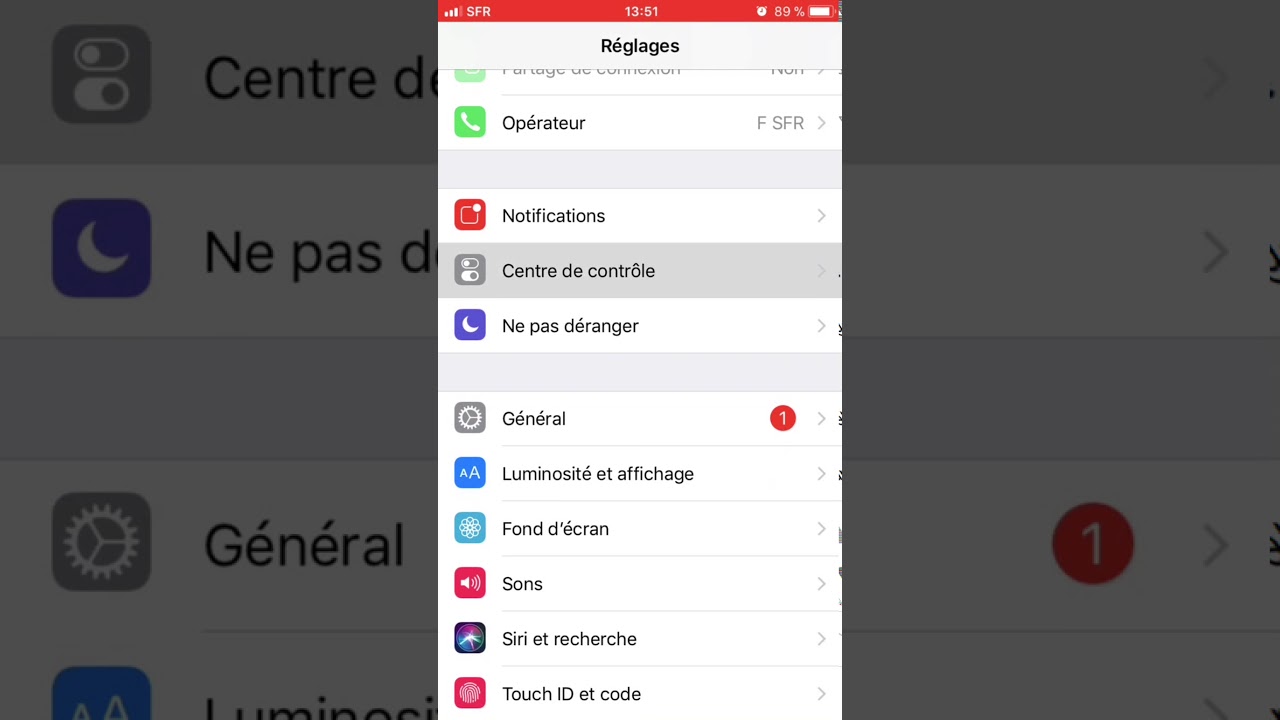
Leave a Reply